挑选服务器
我用的是他家的服务器
他家流量服务器可以搭建vpn 而且宽带比较大
步骤一:系统更新与 Docker 安装¶
第一步,更新系统,并安装 curl
接下来,使用以下命令安装 Docker:
步骤二:部署 X-UI¶
2.1 创建并进入 x-ui 目录:
2.2 下载 docker-compose.yml 文件:
curl -o docker-compose.yml https://raw.githubusercontent.com/alireza0/x-ui/refs/heads/main/docker-compose.yml
docker compose up -d
2.3 启动 X-UI 容器:
此时,X-UI 面板将使用当前目录下的 docker-compose.yml 文件构建并启动容器。
更新 X-UI:
X-UI 面板部署完成后,您可以通过 http://<ip>:54321 访问面板,默认账号密码为:admin/admin。
步骤三:修改默认端口和账号密码¶
为了安全起见,建议修改默认端口和账号密码,以防止被恶意利用。
登录 X-UI 面板后,依次点击:
- 选中左侧”面板设置”
- 选中”面板配置”选项卡
- 修改端口号
- 点击”保存配置”
- 重启面板
- 使用新端口登录后,在”面板设置”->”用户设置”中,修改用户名密码
如图所示:
步骤四:添加入站节点¶
- 点击左侧”入站列表”
- 点击右侧”添加入站”按钮
如下图:
这将弹出配置窗口
- 在顶部选择
协议为VLESS。 安全类型选择Reality。- 修改
Dest为www.lovelive-anime.jp:443,SNI为www.lovelive-anime.jp。
注意:由于微软证书政策更新,部分 Reality 节点可能无法使用。因此修改为
www.lovelive-anime.jp:443。 当然,你可以使用其他网站,最低标准:国外网站,支持 TLSv1.3 与 H2。可以去看官方项目说明。
- 点击
Get New Cert按钮获取Private Key和Public Key。 - 展开“客户端”选项卡,将
Flow修改为xtls-rprx-vision。 - 点击底部的“添加”按钮完成配置。
具体配置如下图:
以上步骤完成后,你将成功搭建并配置 X-UI 面板,并添加 VLESS+Reality+Vision 入站节点。
步骤五:配置客户端¶
客户端推荐使用 Hiddify,支持 Android, iOS, Windows, macOS and Linux 等主流平台。
原文地址:https://fendou.gqr5.cn/8537.htmlTHE END
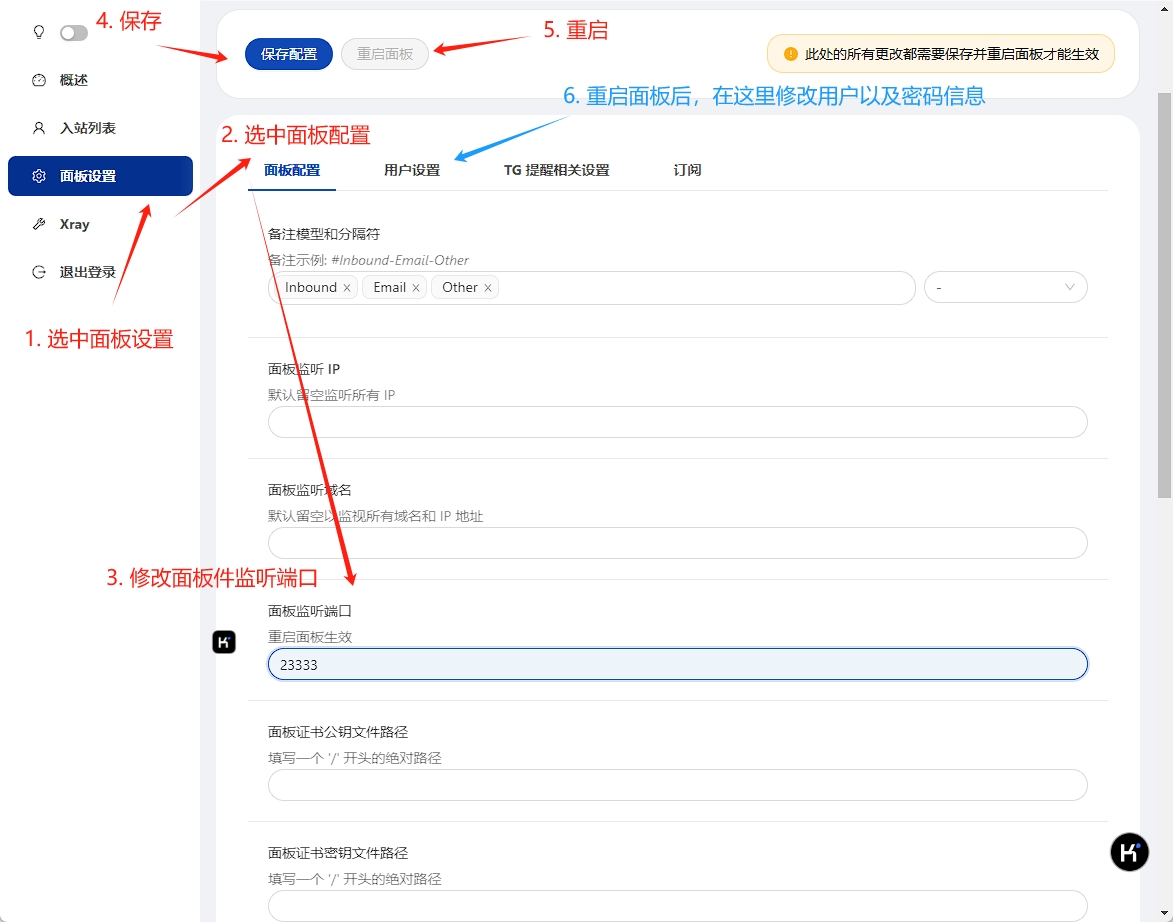
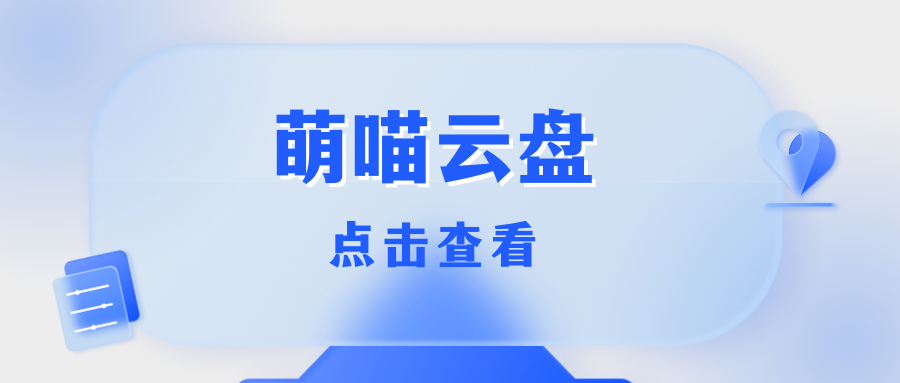

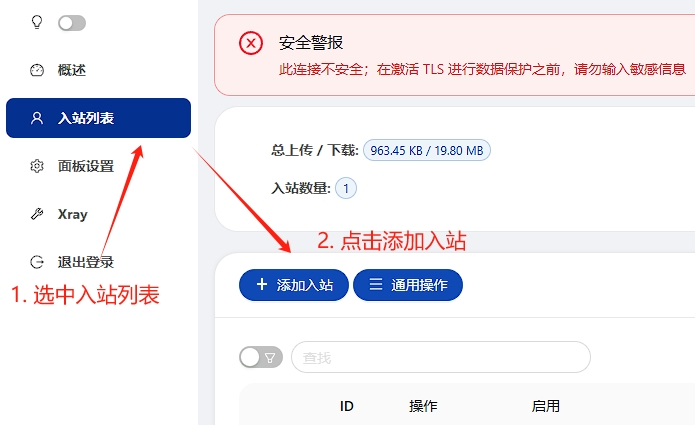
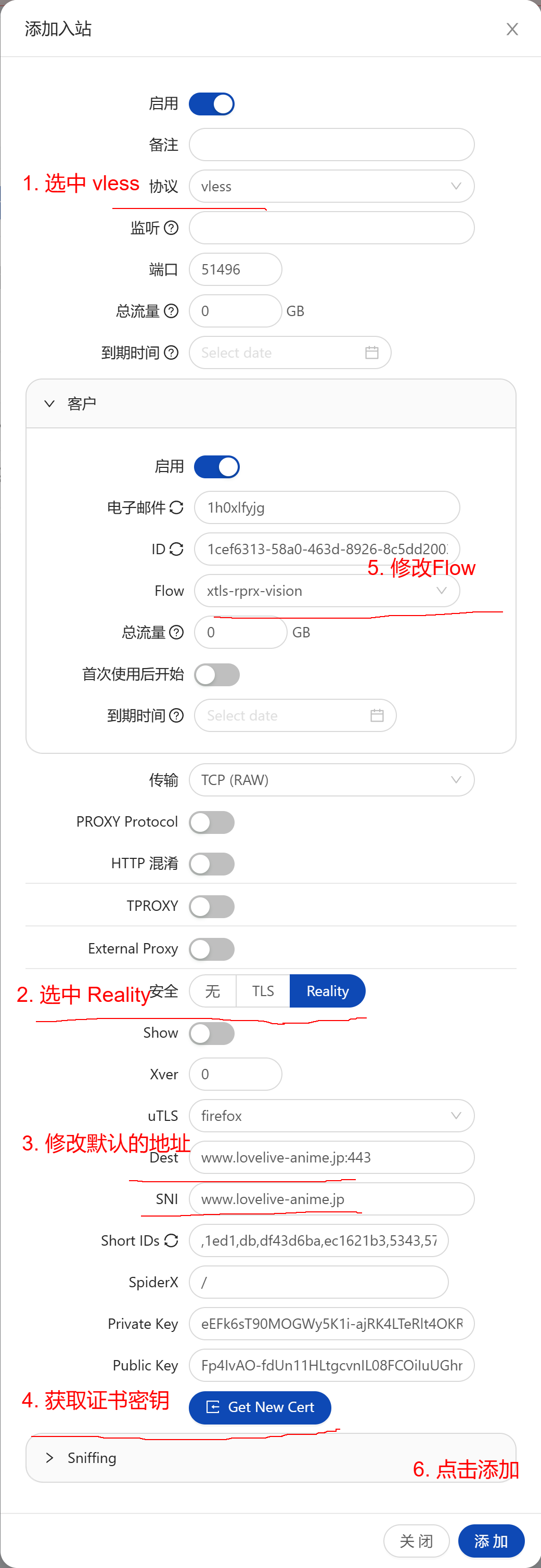
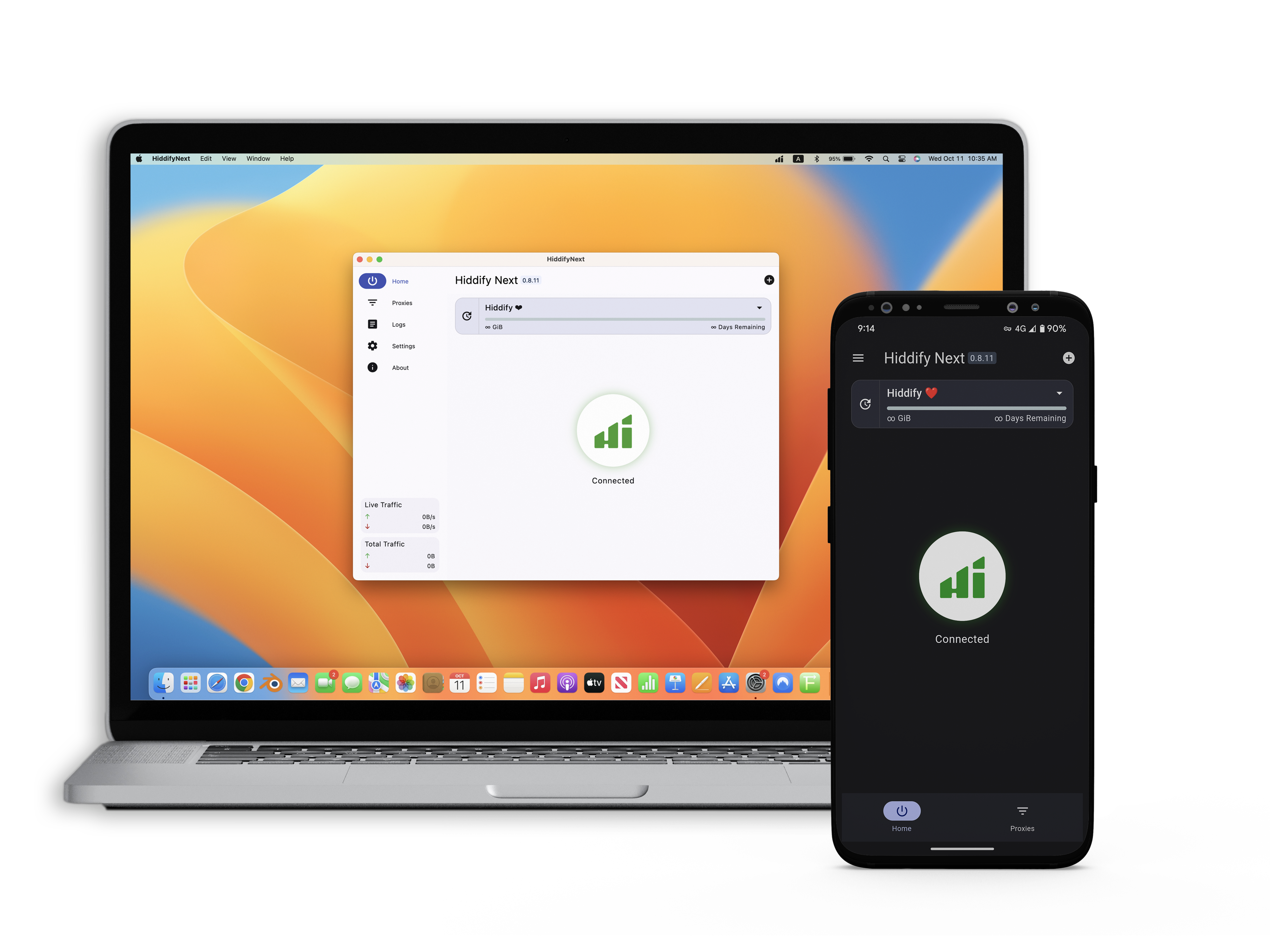
请登录后发表评论